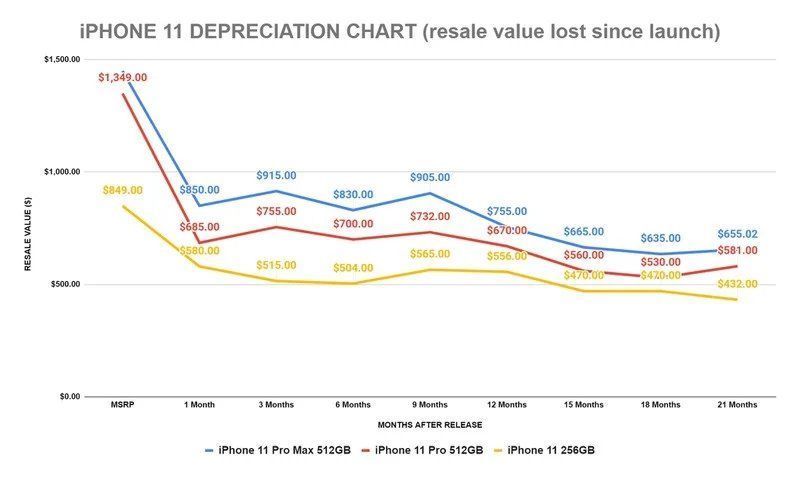Win10电脑如何设置儿童模式?很多朋友不知道微软系统里有儿童模式 。这种模式可以有效控制孩子使用电脑的时间,但是很多人不知道如何设置这个功能 。下面小编就为大家带来详细的操作方法,快来看看吧!
Win10电脑设置儿童模式的方法
1、首先打开菜单中的设置,点击在帐户上 。

文章插图
2、然后选择另一个用户帐户 。

文章插图
3、然后点击添加账号 。

文章插图
4、然后输入账号密码 。

文章插图
5、在最后一个弹出窗口中,检查这是一个儿童帐户 。
【Win10电脑如何设置儿童模式?Win10电脑设置儿童模式的方法】

文章插图
推荐阅读
- QQ会员用户可免费畅享QQ西游7大特权
- 发酵的三大条件
- 会议礼仪有哪些注意事项 盘点会议礼仪注意事项
- 浙江:“扫一扫”可办理 领取养老保险待遇资格认证开始啦
- 手机QQ语音口令红包怎么玩?
- 临安小香薯怎么种植 小香薯的种植方法
- 刘海一天就油了正常吗
- 简笔画土豆的画法
- 重装系统后怎么激活Windows10家庭版?